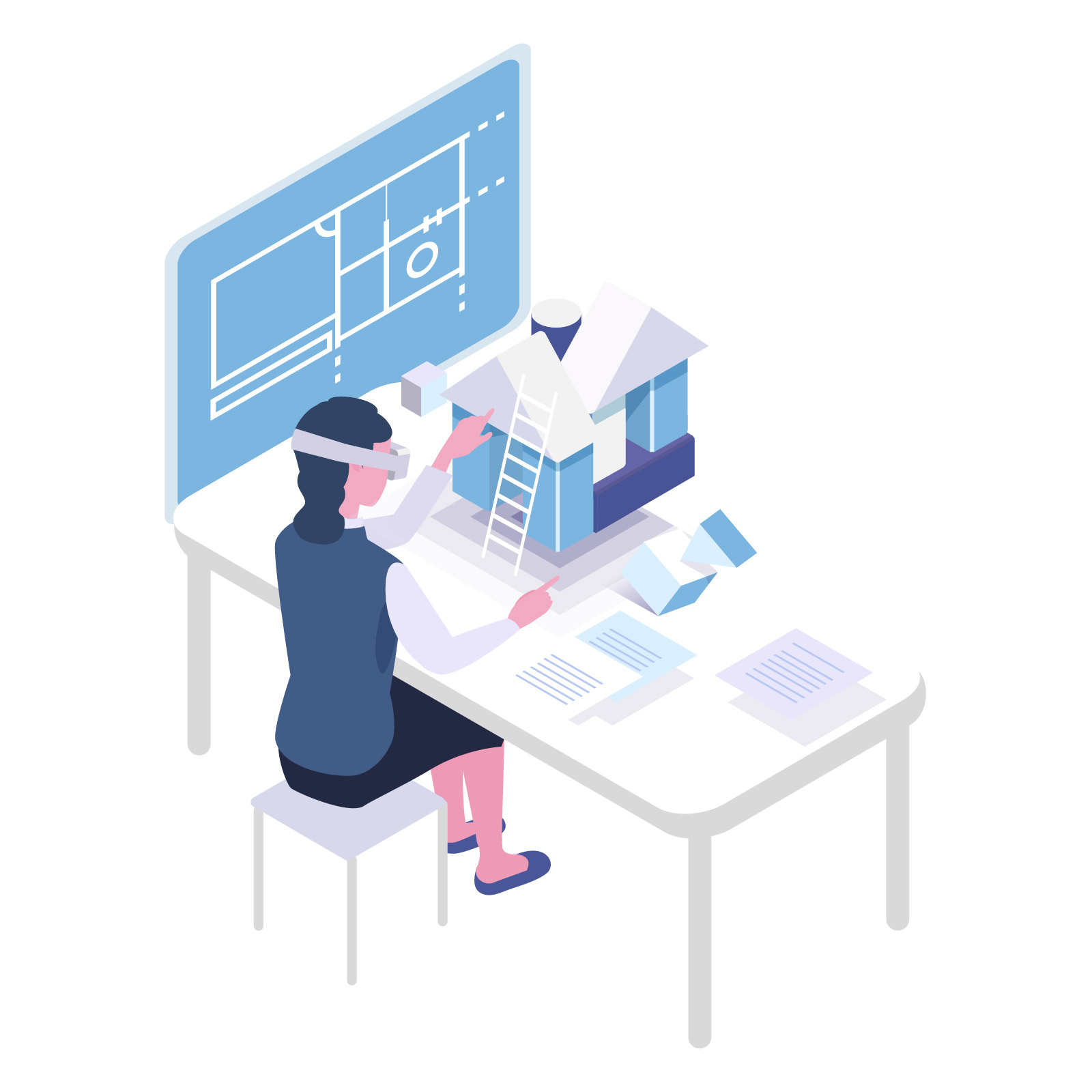3DCAD(キャド)とは、3Dのデータ(立体物)を活用して、住宅や部品の設計を行うためのソフトウェアです。3Dデータを利用するため、平面では表現できない繊細な設計も仕上げられます。本記事では3DCADの詳細情報や多様な種類、他のモデリングソフトとなにが違うかなど、詳しく紹介を行います。初心者にもおすすめのソフト一覧や、基本的な使い方に関しても解説するので、3DCADを学びたい方は、必見です。
IT関連の会社でWebコーダー、某携帯キャリアでネット回線や携帯販売を行っていました。現在はライターを中心に、仕事で得た知識を活かして幅広く活動中。音声や動画の制作など、もの造りが好きです。
3DCADとは

3DCADとは、立体物のデータを生成し、製品設計やモデリングを行えるソフトウェアを指します。モデリングを行うソフトと認識している方も多いでしょう。基本的には自動車や電化製品、住宅の設計に用いられており、直観的な操作で設計を手軽に行える便利さがあります。設計以外に、マニュアル制作やデザイン構築と、活用方法はさまざまです。
作図の最中も構図やデザインを確認できるため、修正も即座に可能です。多機能な3DCADであれば、設計したデータを複数のユーザーで共有し、業務を効率よく行えます。また、設計した製品の動作や素材をシミュレートできるため、テスト的に製品を制作するコストの削減が見込めます。合わせてリスクヘッジにも対応が可能です。
3DCADは現代のもの造りにおいて、効率的な設計と制作を実現するための欠かせない存在と言えるでしょう。
3DCADと2DCAD・3DCGとの違い

3CADと似たソフトは複数存在しますが、活用場面は異なります。下記に3種類の比較表をまとめました。制作用途は違うため、内容に応じて使い分けましょう。
| 3DCAD | 2DCAD | 3DCG | |
| 設計 | ○ | ○ | △ |
| 映像、アニメーション制作 | △ | × | ○ |
| データ | 立体(3D)、平面 | 平面 | 立体(3D) |
| 導入費用 | ソフトによる | 低 | 高 |
それぞれの詳細について解説していきます。
3DCAD
丸や四角、多種多様な形の立体物を活用し、設計を行います。モデルの分解や回転のアニメーションは可能ですが、3DCGのような生き生きとした動きのある映像の作成は不向きです。3Dと名前にありますが、おおよその3DCADは2Dにも対応しています。
2DCAD
今まで紙に手作業で記載していた設計を、パソコンで実現可能にしたソフトです。図面をデジタルデータ化し、2Dデータ(平面)で多方面に設計を行えます。例として、不動産でよく見る平面的な物件情報などが設計対象です。コスト面に優れ、導入しやすい部分がポイントです。
3DCG
上記の2種と違い、アニメーション、ゲームの3D制作に活用されます。設計よりも、映像の中で動く表情豊かなキャラクターや、動きのある自然な背景の制作に秀でています。大抵の場合3Dというと、CGを思い浮かべる方が多いのではないでしょうか。
【分野別】3DCADの種類4つ

3DCADには専門性に長けた分野がそれぞれ存在します。この項目では、代表的な4つの種類を中心に紹介します。
建築用CAD
主に建物の設計や、設計した建築物の総合的な管理を行うためのCADです。
その名の通り建築分野に専門特化しており、ドアや窓といった住宅を建てる際に役立つパーツデータが、ソフト内に用意されています。データは設計時に簡単かつ素早く使用できるため、設計作業を劇的に短縮可能です。ビルや住宅の設計から、建築のプロセス全体をカバーします。また、外装や内装のデザインを含め、建築中の誤解を防ぐのにも役立ちます。
設計以外にも建物の安全性、環境の検証を行えるため、建設業界を陰から支えていると言っても過言ではありません。
建築用CADは有名なものが多く、以下のようなソフトが挙げられます。
- AutoCAD
- Revit
- SketchUP
土木用CAD
3DCAD中でも土木用CADは、自然環境のデータを踏まえた設計の制作に長けています。土地の高低差や地質、広さを考慮しながら構造物の設計が可能です。橋やダム、公園、トンネルをはじめとした、人々の生活に欠かせない身近なインフラ設備の設計に活用されています。
他にも道路設計を得意としており、信号機の位置や道路の形状、交差点の場所、さまざまな交通の便を図った設計を行えます。
主に土木業界で活用されており、多くの場合は工事場所の説明図、構造物の組み立て設計図と、複数に図面をわけて設計を行います。
土木用CADでは以下のソフトが主流です。
- Jw_cad
- IJCAD Civil
- DynaCAD 土木 Plus
機械用CAD
主に精密な機械を作る際に用いられます。自動車や電化製品といった、幅広い機械製品の設計を行える3DCADです。
設計以外の機能として、解析および部品の変形を行ってくれたり、最適化を実行する機能が搭載されており、手書きよりも正確で細かな設計を実現します。また、組み立てのシミュレーションや複雑な工程のマニュアルとして活用可能です。家電メーカーや部品メーカー他、機械に携わる多くの業種が活用しています。
さらに一部の機能が充実したCADには、設計したデータの製造工程を円滑に進める「CAM(キャム)」が搭載されており、設計後の製造までの時間を削減できます。
機械用CADには多彩で優れた機能を持つソフトが多くあります。下記は主な一例です。
- iCAD SX
- Mastercam
- MYPAC CAD
電気用CAD
電力会社や電気設備の会社に活用されている、電気に関連する設計を行うための3DCADです。機械用CADとの違いに、電気配線や電気回路、ケーブル図などの設計ができる点あります。加えて、現実で行うには難しい、電気の流れをシミュレーションできます。
電気規格のテンプレートが存在しており、電気を使用する設計のほとんどに利用されています。そのため、電化製品や自動化への活用も少なくありません。
活用例が多いソフトは、以下が挙げられます。
- KiCad
- CADWe’ll Tfas
- DraftSight
【機能別】3DCADの種類3つ

アプリケーションに幅広いスペックがあるのと同様に、3DCADにも性能の違いがあります。機能が優秀な程コストも高い傾向にあるため、「なにを設計するか」を考え、必要な機能を絞って導入を行うのがよいでしょう。この項目では、機能別に3種類の3DCADを解説していきます。
ハイエンドCAD
3DCADの中で最高水準の機能が搭載されています。製品設計に必要な部品データがツールとして登録されているため、専門知識が必要な設計を効率よく行えます。合わせて、解析機能やプロジェクト管理機能も備わっており、大規模な設計をメインに、建築、土木、機械、電気、広範囲の分野で活用可能です。
ファイルの拡張子も幅広く、製造システムで利用されるほとんどの形式と互換性があります。できることが多く機能的な分、コスト、パソコンの推奨スペックも高く、例えば人気のAutoCADで必要なメモリは、最低で32GBが推奨とされています。
人気のCADは下記の通りです。
- AutoCAD
- SOLIDWORKS
- CATIA
- Creo Paramatoric
ミッドレンジCAD
基本的な内容は大半揃っている、多機能な3DCADです。性能的には中間に位置します。拡張機能の適用で、ある程度は専門的なカスタマイズが実現可能です。ハイエンドCADよりコストパフォーマンスに長けているので、さまざまな中小企業、個人開発者が利用しています。
パソコンの推奨スペックは16GBと利用しやすく、ローエンドCADよりも処理できる内容が豊富です。専門知識の有無や、設計時に必要な機能に応じて、ミッドレンジCADを選択する方が総合的なコスト削減につながる可能性があります。
代表的なソフトは以下があります。
- Fusion360
- ArchiCAD
- Inventor
ローエンドCAD
必要最低限の機能のみが搭載されたタイプの3DCADです。おおまかな設計を行うための機能は実装されていますが、ツールなどの機能面が限られています。しかし、上位モデルと比べて価格も低く、無料で利用可能なフリーソフトが多い利点があります。使い方は単純明快なソフトが多く、初心者にも扱いやすい点が特徴です。
個人的で行う設計や、小規模な設計に向いています。パソコンの推奨スペックは4GBから使用可能なため、コストを抑えつつ3DCADを始めたい際におすすめです。
有名なソフトは下記が挙げられます。
- designspark mechanical
- DesignSpark
- Inventor LT
3DCADの使い方!基本のモデリング手順を解説

パソコンソフトの操作が苦手な方も多いかも知れませんが、想像しているより3DCADの操作方法は難しくありません。マウスのクリックやドラッグなど、簡単な操作で設計を行えます。ここでは、基本的な使い方を順に紹介していきます。
作成方法を選ぶ
3DCADによるモデリングは、主に3種類の作成方法から適切なものを選んでスタートしましょう。
立体物の外側の面をつないでモデリングする方法として、サーフェスがあります。例えば、薄い紙で立体物を組み立てるイメージです。曲面の生成に長けており、幅広い機械の外装デザインへの利用が多くなります。
立体物の外側と中身をモデリングするのはソリッドと呼ばれる方法です。サーフェスを薄い紙とすれば、ソリッドは粘土に近く、質量があります。粘土をこねるように立体物の形をモデリングし、複雑な形状を実現させます。
ソリッドとサーフェスを合わせて活用すれば、滑らかな曲線がデザイン可能です。
上記以外にポリゴンという方法もあり、三角形や四角形を組み合わせて立体データを作成します。柔軟性があり視覚的にわかりやすい反面、複雑なデザイン、形状の設計だとデータが重くなるため、作成時間がかかります。簡単なデザインの作成におすすめです。
平面のスケッチを作成する
立体データの大半は、デザインの基礎となる平面データを使用しているため、線でつながれた平面データの作成はマストです。平面データはスケッチ機能を使って作成し、線で表現します。
立体物をスケッチなしで作成することも可能ですが、スケッチで線を引かなければ立体物を制作できない場合も少なくありません。そのため、スケッチはモデリングに欠かせない技術と言えます。
一般的なスケッチには、円や四角形、直線を引くためのツールが備わっています。ツールを上手く活用しながら、平面データを作成していきましょう。例えば、円柱を作成したい場合は、平面上に円を描きます。データには高さ、幅、奥行きの3つの情報が含まれており、3つの情報を活用して立体を具現化します。
平面のスケッチを立体化する
ソフト内でスケッチした平面データを3Dデータに立体化するには、押し出しが必要です。例えば、円状の平面的なスケッチであれば、縦に真っすぐ押し出すことで、立体的な円形ができあがります。押し出しにはさまざまな種類が存在しますが、一般的な押し出し機能を紹介します。
【直線押し出し】
スケッチを指定した方向に直線的に押し出し、立体化します。押し出す方向と距離はユーザー側で選択できるので、縦や横、自由な方向に直線の立体を作れます。
【回転押し出し】
選択した軸を中心に、回転した立体物を作成します。具体例として、三角形のスケッチの縦軸を360度回転させつつ押し出しすると、円錐を作成できます。全体的に丸いものをモデリングしたい時に使用します。
【スイープ】
立体物を指定した任意の形、方向に押し出します。立体物を曲げる、ねじる方法に用いられ、階段やネジといった、複雑な構造を簡単に作成できます。
3Dモデルを編集・修正する
作成した立体物を修正、編集し理想的な3Dモデルを仕上げていきます。基本的にはスケッチを描いた後に押し出し、できあがった立体物どうしを編集で組み合わせてモデリングしていきます。編集の主な手段には立体物をつなぐ、削るなどが存在します。下記は編集や修正の方法の一例です。
【ルールド】
異なる線どうしをサーフェスでつなぎます。直線、曲線どちらにも応用可能。イメージとしては、メガホンのように声を入れる側と出す側で形や大きさが異なる線がある際に、違和感のない円形になるように面を適切に補正してくれます。
【ロフト】
異なる立体物の断面どうしをソリッドでつなぎます。2つの粘土をくっつけるイメージに近いです。形が別々の立体物をロフトでつなぎ、より複雑な構造を創造する手段です。
【シェル】
作成した立体物の中身(ソリッド)を、指定した量取り除く編集方法です。例えると、円や四角の真ん中を取り除き、空洞を作るイメージです。モデルの軽量化や、建物の立体空間を作る際に利用します。
【面取り】
立体物のエッジを丸くします。端的に例えると真四角の角を斜めに削り、丸みのある角にします。
【フィレット】
2つの面やエッジの間に、円状の処理を加えて丸くします。面取りが削って丸みを持たせる方法であれば、フィレットは削らずに上から丸い部品で覆います。
【ソリッドの増減】
既存のソリッドを選択し、質量を増減します。
3DCADでできることは?主な活用シーン

3DCADは設計以外にも、デザインやマニュアル作成など幅広い活用シーンが存在します。具体的な例を挙げていきます。
設計図の作成
3DCADは設計物の大きさや形を正確に示してくれるため、設計図の作成に大きく役立ちます。作り方次第で設計できる種類は無数に存在します。
なにをどの位の大きさで、どんな素材を使うのか、詳細設定をパソコン一台で示せるため、手作業よりも効率よく設計図を作成可能です。また、設計図を立体的に目視できるので、細かい部分や平面では見られない部分の設計も見やすく、平面では難しい設計図を表現でき、読み解く負担が減るメリットもあります。
デザインの構築
3DCADを使ってデザインを制作する企業は数多く存在しています。製品だけでなく建物などにおいても、立体物を思いのまま自由自在の形にできるため、多岐にわたるデザイン制作に優れています。また、ポリゴンモデリングやサーフェスモデリングを採用し、見た目のみ作成することも容易です。
作成したデザインはすぐに編集や修正が可能であり、開発者間で共有もできるため、円滑な製品開発を実現できます。さらに、デザインに合わせた設計図を同時に作成することで、業務を効率的に進めることができます。
解析や検証
データ上の組み立ての活用で、設計物の解析や、実際に組み立てた際の検証が可能です。アセンブリ(組み立て品)機能の活用により、CAD内で制作した立体物を仮想的に組み立てて、デジタルデータの試作品を作り検証します。製品の耐久や、実際の動きを3DCADで事前のシミュレーションすることで、より安全性の高い設計を提供します。
実際に製品をつくってから解析や検証を行うと、コストが発生してしまうため、この機能で大きなコスト削減を見込めます。特に機械や住宅など、制作にコストがかかるものほど、シミュレーションで得られる恩恵は大きいです。
マニュアルやカタログの制作
3DCADは、組み立てに難しい製品のマニュアル作成に役立ちます。平面的なデータでは見えない部分も立体的に理解できるため、設計者間の視覚的な齟齬を防げます。特に家具や家電など、パーツが多い製品には重宝されるでしょう。
他に、カタログの制作という使い方もあります。製品のデザインを乗せるのはもちろんですが、耐久性や材質を検証、解析できるので、機能面とデザイン面の両方を具体的に見せられます。
3Dプリンターや工作機械との連携
ソフトで創造した立体物のデータは、ファイルの拡張子を.stl、.objにエクスポートすることで、3Dプリンターや工作機械に送信可能です。また、CAM機能がソフト内に実装されている優れた3DCADであれば、手動でエクスポートせずとも、デジタルデータをすぐに製造工程に移行させられるので、作業時間を大きく削れます。
製品をテスト的に3Dプリンターで制作することで、製品のテストにかかるコストの削減も可能です。
初心者におすすめの3DCADを4つ紹介

使いやすく無料で利用可能な、初心者におすすめの3DCADのソフトを4種類挙げていきます。Windows、MAC問わず利用できるので、是非参考にしてみてください。価格は2024年5月の情報を記載しています。
Fusion 360

| 価格 | 1年間89,100円 |
| 特徴 | 1年間無料で利用(企業による) CAM搭載 |
| 公式サイト | Fusion 360 |
特に機械の設計に秀でている3DCADです。機能に制限はありますが、特定の条件を満たせば、企業、個人問わず1年間無料で使用できる点が大きな魅力です。詳細は公式ページを確認するとよいでしょう。機械以外に小物や部品など色々な製品をモデリングできます。シェア率は非常に多く、使用方法もすぐに調べられるため、初心者の方に最もおすすめです。
インターフェイスがわかりやすく直観的な使用が可能なため、ハイパフォーマンスなCADをフリーで使ってみたい方にも向いています。
AutoCAD

| 価格 | 1年間71,500円 |
| 特徴 | 拡張性の高さ AI搭載 |
| 公式サイト | AutoCAD |
Autodesk社が提供しており、世界的に有名なソフトです。3Dデータ・2Dデータ両方で作図でき、2DCADのシェア率はトップクラスを誇ります。アドオンソフトが多く、多種多様な拡張が行えます。
建築や機械、土木などの幅広い業種に対応が可能です。CADの中では珍しくAIを搭載しており、2Dの設計であれば、AI を活用したオブジェクト配置、図面の比較、集計表の作成、レイアウトのパブリッシュなどを実行し、作業を自動化できます。
初心者から上級者まで幅広い用途で使用できる、使い勝手のよいCADの代表と言えるでしょう。
SOLIDWORKS

| 価格 | 要お問い合わせ |
| 特徴 | 優秀なサーフェスモデリング 幅広い設計に対応 |
| 公式サイト | SOLIDWORKS |
フランスのDassault Systemes社が提供しています。機械設計を中心にしていますが、大抵の各種設計を行うことができ、電気系の専門的な設計分野に秀でています。専門分野に必要なツールのほとんどが事前に搭載されており、難しい内容でも効率的な設計を実現します。加えてサーフェスモデリングに長けているため、難しい設計もお手の物です。
機械設計を中心に、専門的な設計を行いたい初心者の方におすすめのCADです。
ArchiCAD

| 価格 | 1年間32,925円 |
| 特徴 | 豊富な建築ツール 3Dデータの自動生成 |
| 公式サイト | ArchiCAD |
GRAPHISOFT社の提供する、建設業界で人気の3DCADです。建築に活用できるデザインツールが多く内臓されており、初心者の方でもすぐに設計に取り掛かれます。合わせてデザイン性にも長けています。
最大の特徴は、3Dデータから他の各データに連動可能な点です。3Dデータを修正するだけで、自動的に2Dデータや他の情報も書き換えてくれるので、難しい編集もあっという間に済みます。
建築関係の設計を主に行いたい方に適しています。
3DCADの使い方や種類などの基本を押さえておこう

3DCADは、線で作った薄い平面データを活用し、立体物を直観的にモデリングできるソフトウェアです。使い方は設計以外にも、マニュアルの作成やデザインのモデリングなど、多岐にわたります。3DCADには各々に個性があり、建築や機械の設計、さまざま分野で活躍しています。
申請を行えば、一定の期間フリーで使用できる場合もあるため、初心者の方はまずフリーで使用してみるのがよいでしょう。
3DCADを運用した設計について、気になる疑問や質問がある場合、株式会社Jiteraにご相談ください。幅広い知識を持つエンジニアが、製品の具現化をサポートします。